Мазмұны
Соңғы Excel 365 нұсқасында бизнес немесе зерттеу үшін кез келген жағдайды зерттеуді орындау оңайырақ және ақылдырақ. Ол біздің талап етілетін жағдайлық зерттеулерге жақсырақ жол беретін ерекше мүмкіндіктерді қамтиды. Сіз нақты иллюстрациялармен Excel деректерін талдау арқылы кейс зерттеуін орындаудың ең оңай жолын үйренесіз деп үміттенемін.
Тәжірибелік жұмыс кітабын жүктеп алу
Excel тегін жүктеп алуға болады. осы жерден жұмыс кітабын алып, өз бетінше тәжірибе жасаңыз.
Case Study.xlsx үшін деректерді талдау
Excel бағдарламасындағы деректерді талдау дегеніміз не?
Excel 365 бағдарламасындағы Деректерді талдау құралы сұрауларымызды іздеу жолағына тікелей жазу арқылы деректерімізді басқаруға арналған қуатты құрал болып табылады. Сондықтан біз күрделі пәрмендерді немесе формулаларды қолданбай-ақ, деректеріміз туралы кез келген нәрсені сұрай аламыз. Сонымен қатар біз деректеріміздің өте байытылған және айқын көрнекі иллюстрацияларын немесе үлгілерін ала аламыз. Excel бағдарламасының бұрынғы нұсқаларында құрал Деректерді талдау деп аталады.
Деректерді талдау Excel бағдарламасында қалай көмектеседі
- Ол іздеуге болады табиғи тіліміз арқылы сұрауларға сәйкес.
- Жоғары деңгейлі графикалық иллюстрациялар мен үлгілерді қамтамасыз етеді.
- Жиынтық кестелер мен жиынтық диаграммаларды алу оңай.
- Тезірек қадамдар уақытты үнемдейді. .
- Өрістердің қызығушылығын оңай өзгертуге болады.
Case Study үшін Excel деректерін талдау әдісін пайдалану
Енді қалай екенін көрейік. деректер талдауын орындау үшін Деректерді талдау құралын қолданукейс зерттеу. Бірақ алдымен компанияның кейбір санаттарының жылдық сатылымы мен пайдасын көрсететін деректер жиынтығымен танысыңыз.

Толығырақ: Excel бағдарламасында сату деректерін талдау әдісі ( 10 оңай жол)
Әдепкі деректерді талдау опциясымен
Біріншіден, Excel автоматты түрде жасайтын әдепкі талдауларды көреміз. Excel әдепкі бойынша ең жиі қолданылатын талдауларды көрсетеді.
Қадамдар:
- Деректер жиынындағы кез келген деректерді басыңыз.
- Келесі ретінде басыңыз. мынадай: Үй > Деректерді талдау .

Көп ұзамай Excel терезесінің оң жағында Деректерді талдау өрісін аласыз. Мұнда сіз әртүрлі жағдайларды көресіз - Жиынтық кестелер және Жиынтық диаграммалар .

- Қараңыз, бар Санат бойынша сатылымдар мен пайданың жиынтық кестесі үлгісі. Жиынтық кестені кірістіру түймесін басыңыз.

Енді қараңыз, Жиынтық кесте жаңа параққа кірістірілген.
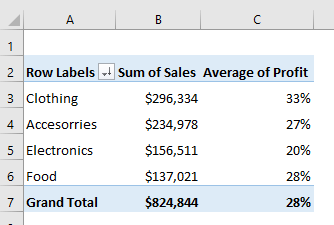
- Сатулар санаттары бөлімінен Жиынтық диаграмманы кірістіру пәрменін басыңыз, сонда сіз Жиіндік диаграмманы жаңа түрінде аласыз парақ.
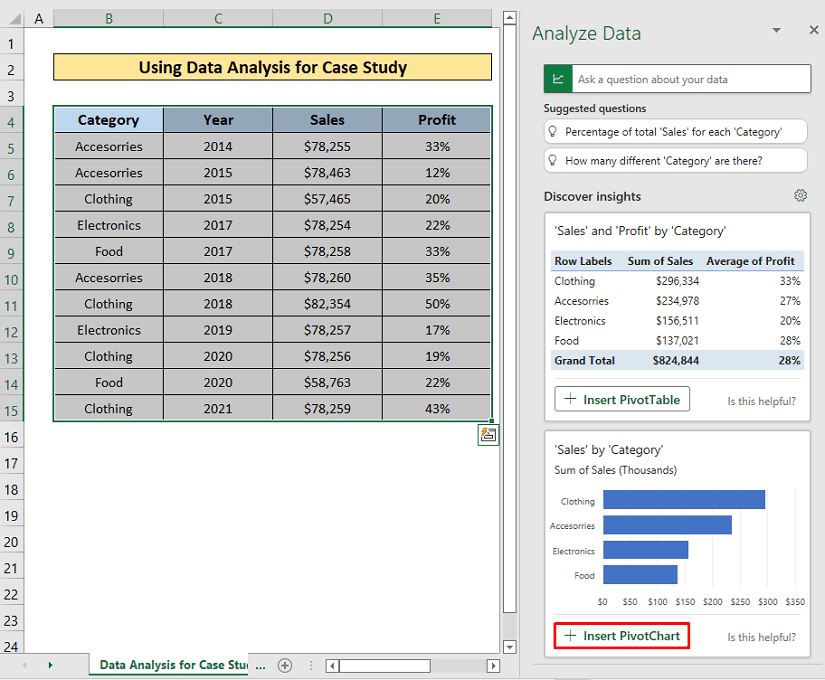
Міне диаграмма.
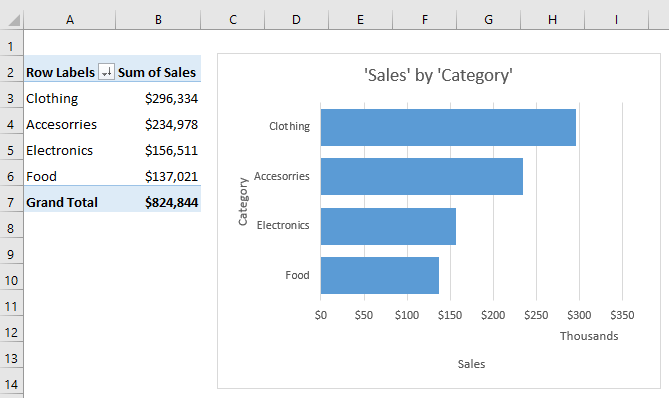
- Төмен қарай көбірек айналдырсаңыз, Excel сізге көрсетеді. көбірек мүмкін Жиынтық кестелер және Диаграммалар .

Қаласаңыз, оларды пайдалана аласыз.
Толығырақ: [Түзелді:] Excel бағдарламасында деректер талдауы көрсетілмейді (2 тиімді шешім)
Ұқсас көрсеткіштер
- ҚалайExcel бағдарламасында уақыт масштабындағы деректерді талдау (оңай қадамдармен)
- Excel бағдарламасында сапалы деректерді талдау (оңай қадамдармен)
- qPCR талдауы Excel бағдарламасындағы деректер (2 оңай әдіс)
Сұрауларды кірістіру арқылы талдау
Бұл жерде біз сұрауларды енгізу арқылы деректерді талдауды үйренеміз. ' Деректеріңіз туралы сұрақ қойыңыз ' жолағы.
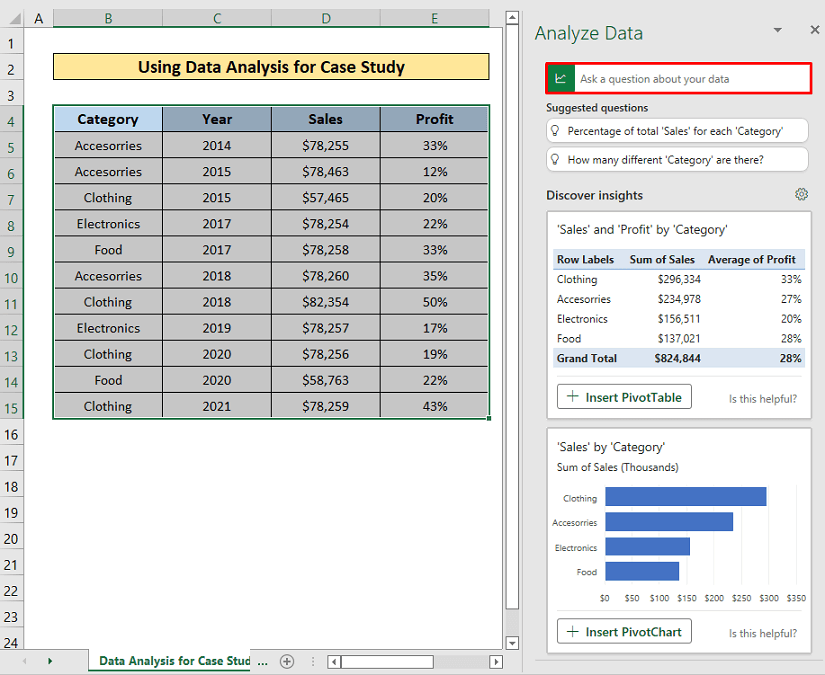
Қадамдар:
- Қашан сіз сұрақ жолағын бассаңыз, ол кейбір әдепкі сұрақтарды көрсетеді. Олардың біреуін басыңыз, ол сұраққа сәйкес жауапты көрсетеді. Қараңыз, мен "Жылдағы" "Аксессуарлардың" жалпы "сатылымын" бастым.
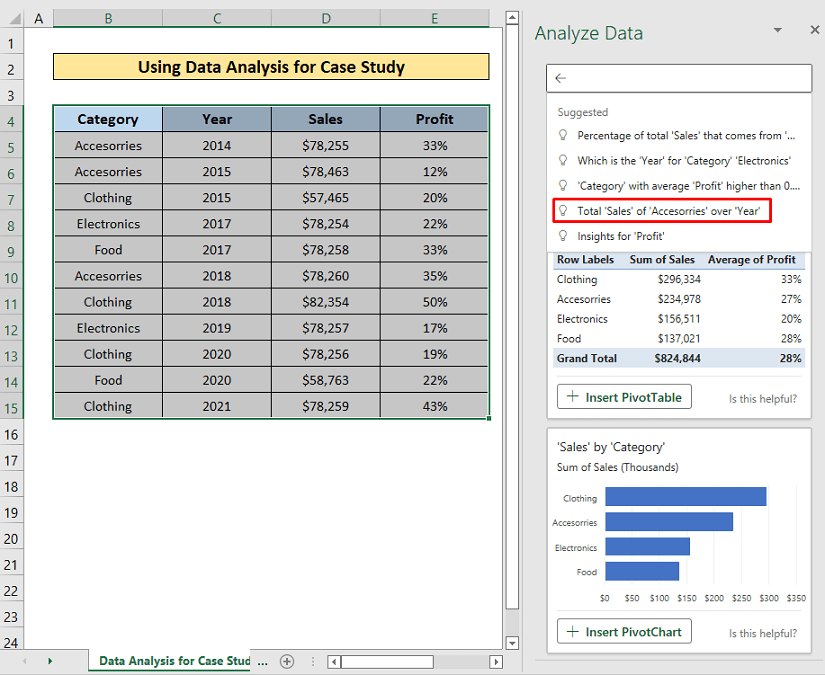
Бұл Excel бағдарламасының жауабы.

- Немесе сұрағыңызды жаза аласыз. Мен сұрадым- Жылға сәйкес пайда диаграммасы .
- Одан кейін ЕНГІЗУ түймесін басыңыз.

- Енді көріп тұрсыз, ол жыл бойынша пайда кестесін көрсетеді. Жиынтық диаграмманы кірістіру түймесін басыңыз.

Көп ұзамай Жиынтық диаграмма бар жаңа парақ ашылады.

- Сонымен қатар, Түйсінулерді табу бөлімінде Параметрлер белгішесі бар, оны басыңыз және диалогтық терезе ашылады. теңшелген қызығушылық өрістерін таңдау үшін.

- Қажетті өрістерді осы жерден белгілеңіз. Мен Санат пен Табысты белгіледім.
- Соңында, Жаңарту түймесін басыңыз.

Енді ол тек келесі сұрақтарға жауаптарды көрсетеді. Санат және пайда.

Толығырақ:Excel бағдарламасында үлкен деректер жиынын талдау әдісі (6 тиімді әдіс)
Есте сақтау керек нәрселер
- Деректерді талдау құралы тек соңғы Excel 365 нұсқасында қол жетімді. Бірақ бұрынғы нұсқаларда ол Деректерді талдау құралдары жинағы деп аталады және әдепкі бойынша Қосымшалар ретінде қолжетімді.
Қорытынды
Жоғарыда сипатталған процедуралар Excel деректерін талдау арқылы кейс зерттеуін орындау үшін жеткілікті жақсы болады деп үміттенемін. Түсініктеме бөлімінде кез келген сұрақ қойыңыз және маған кері байланыс беріңіз. Қосымша мәліметтер алу үшін ExcelWIKI сайтына кіріңіз.

